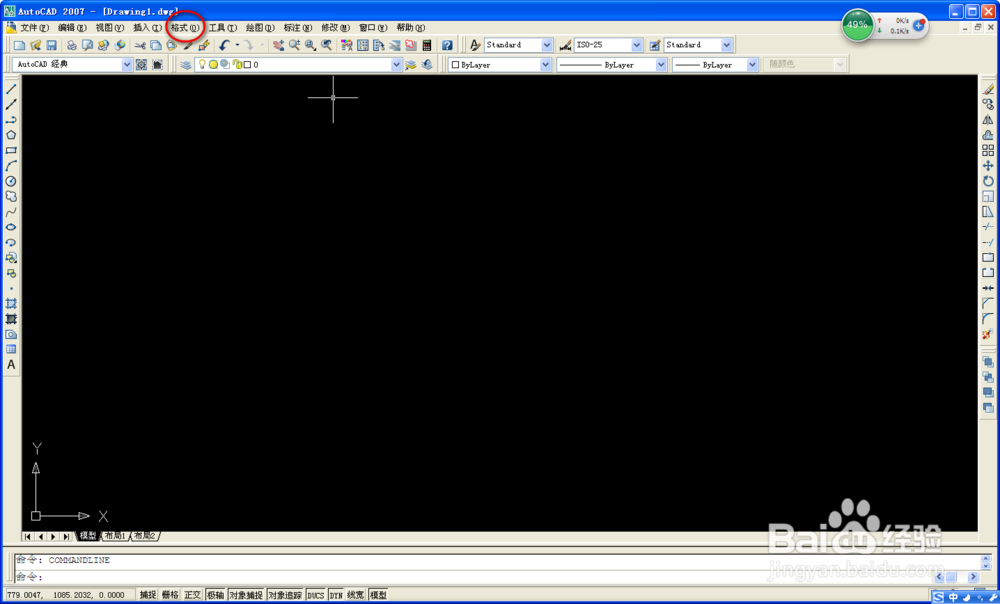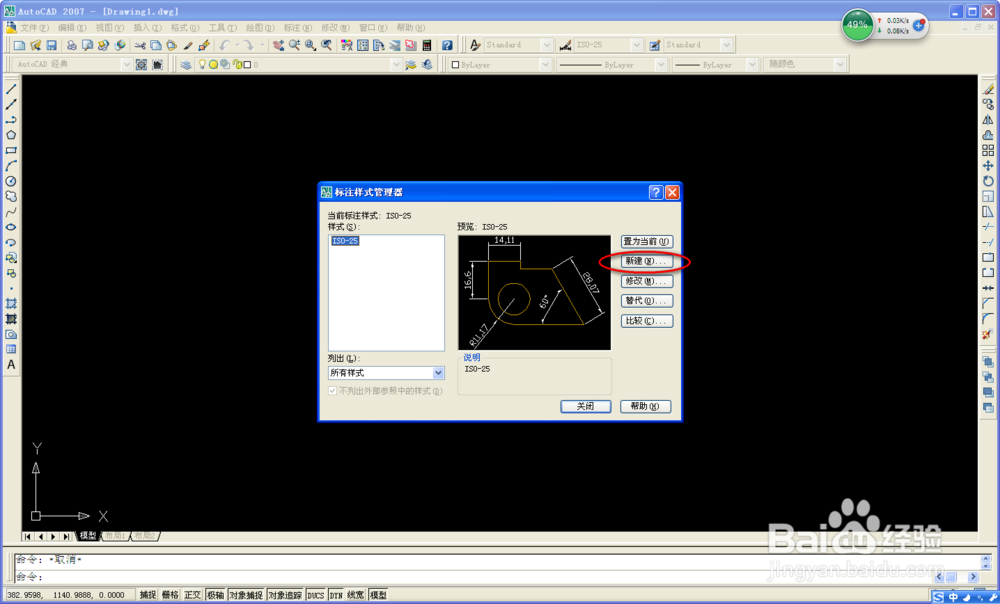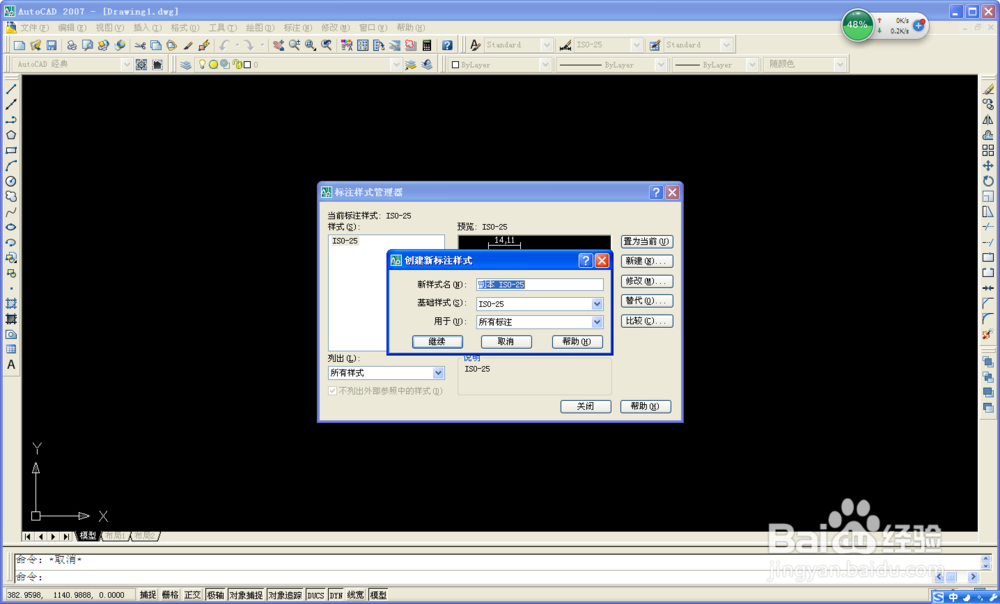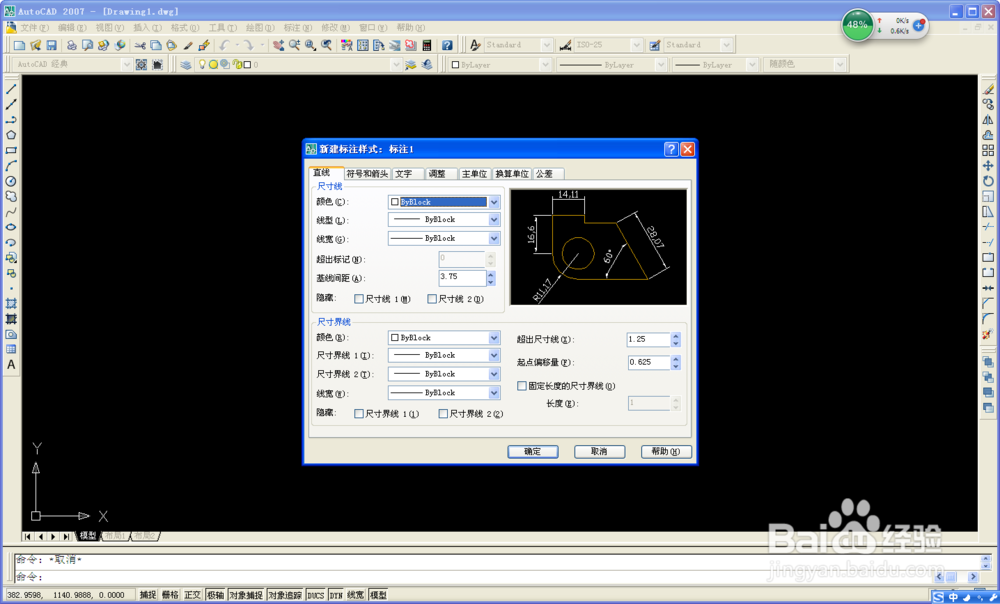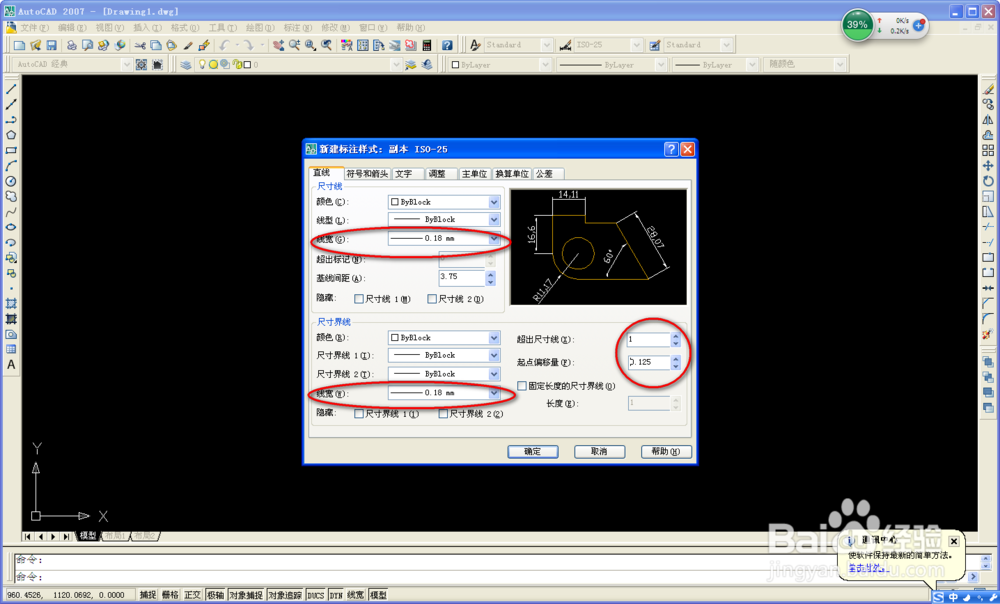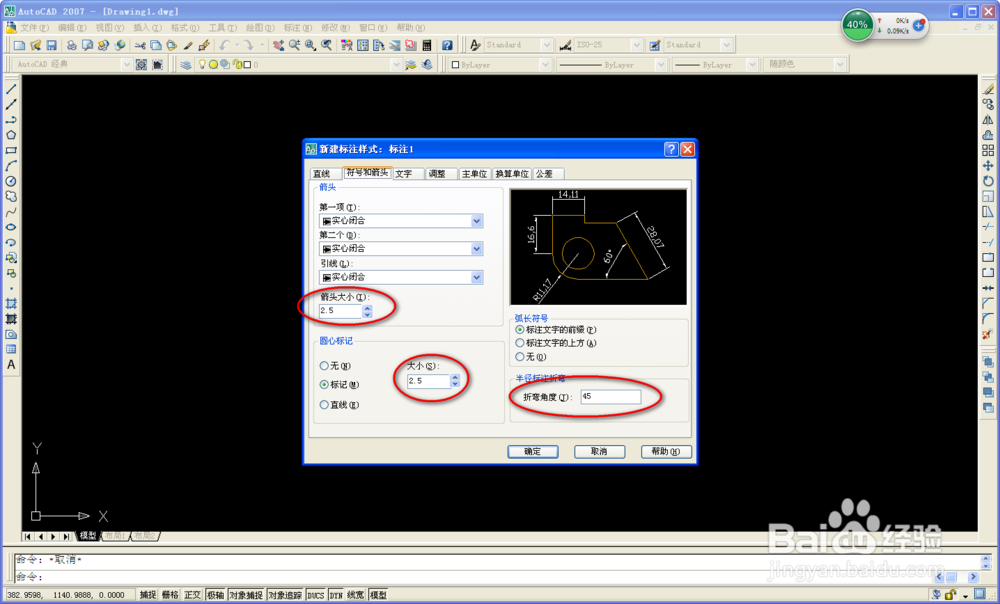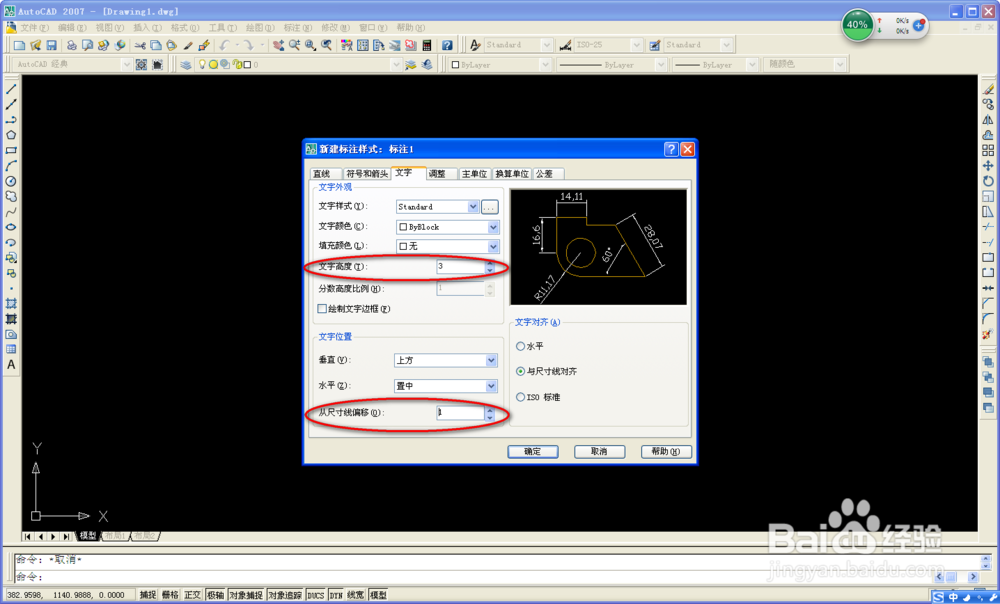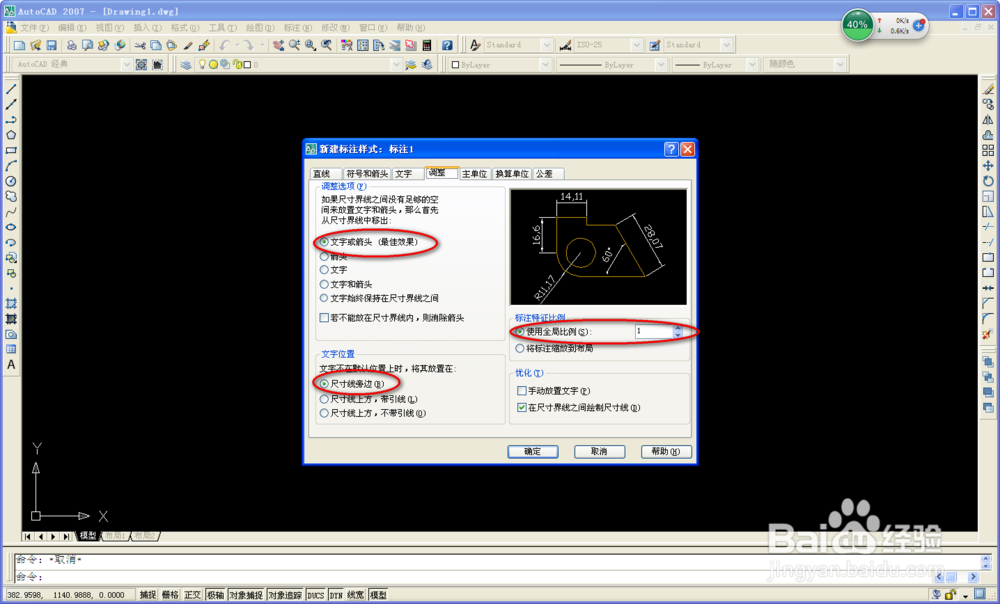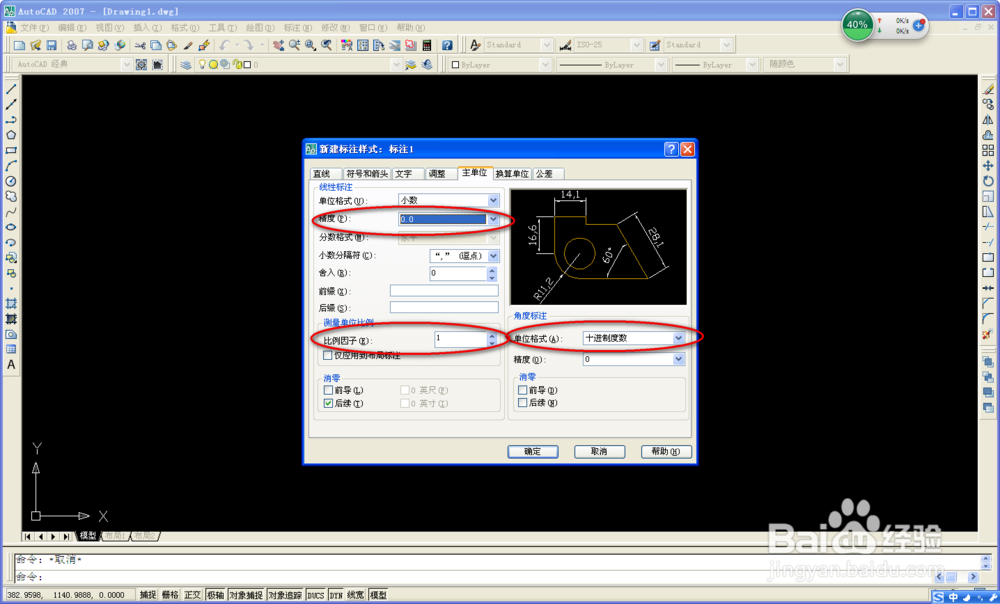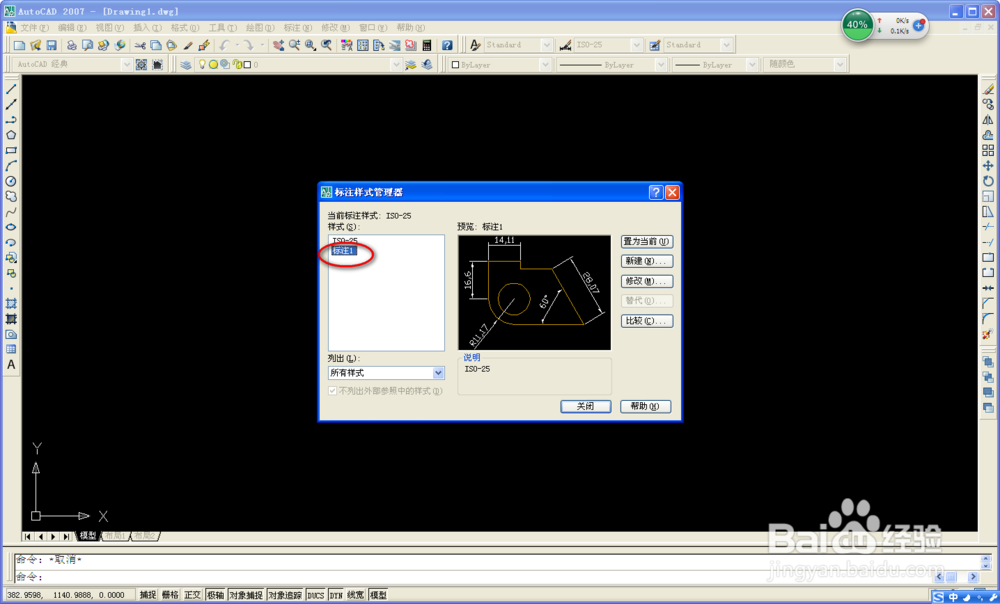cad中如何设定标注样式
1、打开cad,选择菜单栏里的“格式”键,单击打开,选择“标注样式”,弹出如图所示“标注样式管理器”对话框
2、选择“新建”,创建新标注样式,“继续”弹出新建标注样式属性设置对话框
3、尺寸线设定一般设定线宽0.18,尺寸界限与尺寸线线宽一样,尺寸超出线可设定为1,起点偏蚨潍氢誊移量可设定为0.125
4、进入符号和箭头设定,主要设定箭头大小,标记大小和折弯角度,如图所示
5、接下来就是文字设定了,“文字高度”以及“从尺寸线偏移”
6、“调整”选择文字或箭头为最骆虹绦磅佳效果,文字位置选择尺寸线旁边,标注特性比例选择使用全局比例,设定参数为1(可根据图的大小进行调整),优化可选下面一个
7、主单位中对精度、比例因子、单位格式进行设定,然后换算单位、公差选择系统默认就行,不需要修改
8、确定,这样新的标注样式就设定完成了,如图,选择新的标注样式,确定就OK了
声明:本网站引用、摘录或转载内容仅供网站访问者交流或参考,不代表本站立场,如存在版权或非法内容,请联系站长删除,联系邮箱:site.kefu@qq.com。